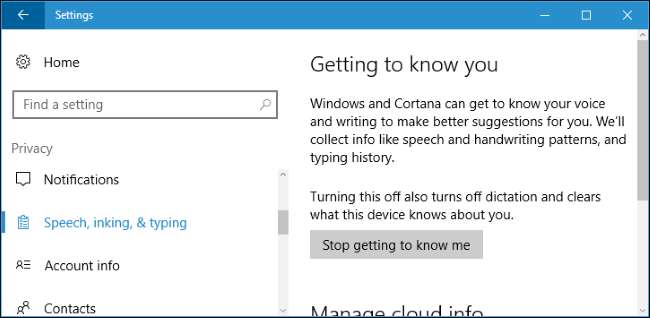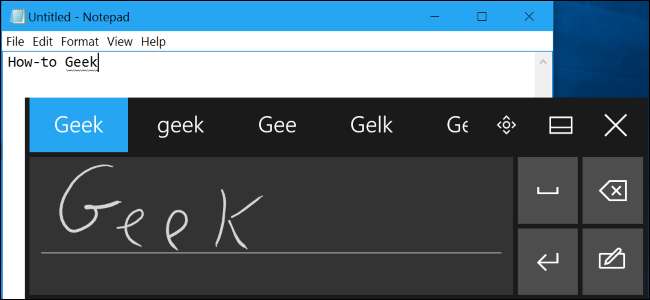
Рукописная клавиатура Windows 10 позволяет вводить текст в любое приложение с помощью пера или другого стилуса. Он работает даже со старыми настольными приложениями.
СВЯЗАННЫЕ С: Как использовать (или отключить) рабочую область Windows Ink в Windows 10
Эта функция отделена от рабочая область Windows Ink , который направляет вас к приложениям со специальной поддержкой перьевого ввода. Клавиатура для рукописного ввода позволяет использовать стилус в любом приложении.
Поиск клавиатуры для рукописного ввода
Эта функция встроена в сенсорную клавиатуру Windows 10. Чтобы открыть его, коснитесь значка сенсорной клавиатуры рядом с часами на панели задач.
Если вы не видите значок клавиатуры на панели задач, щелкните правой кнопкой мыши или удерживайте нажатой кнопку на панели задач и включите параметр «Показывать кнопку сенсорной клавиатуры» в контекстном меню.
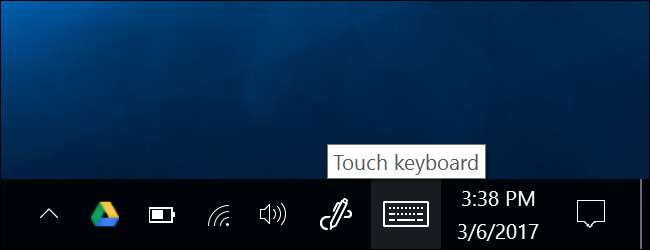
Нажмите кнопку клавиатуры в правом нижнем углу сенсорной клавиатуры.

Коснитесь значка клавиатуры для рукописного ввода, который выглядит как ручка на пустой панели.
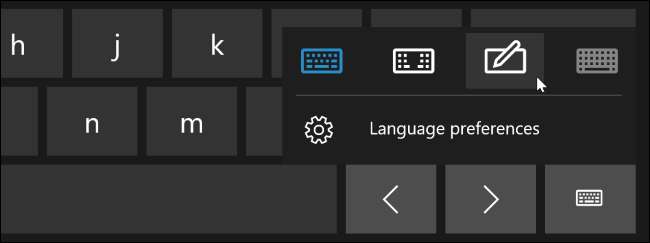
Появится клавиатура для рукописного ввода. По умолчанию он занимает всю ширину вашего дисплея. Чтобы уменьшить его, нажмите кнопку «Отстыковать» слева от «x» в правом верхнем углу панели.

Коснитесь строки заголовка панели стилусом или пальцем, чтобы перетащить ее по экрану и расположить в любом месте.
После переключения на панель рукописного ввода она будет автоматически появляться всякий раз, когда вы нажимаете или щелкаете значок клавиатуры на панели задач. Вам нужно будет нажать кнопку клавиатуры в нижней части клавиатуры сенсорного ввода, чтобы выбрать сенсорную клавиатуру по умолчанию, если вы хотите ее использовать.
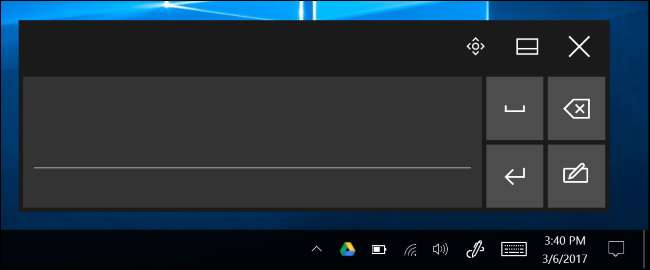
Запись с помощью клавиатуры для рукописного ввода
Вы можете вводить текст в любом приложении с полем ввода текста. Например, здесь мы будем использовать Блокнот, но вы можете сделать это в любой традиционной настольной программе или новом приложении для Windows 10.
Выделив текстовое поле, напишите пером слово на панели рукописного ввода. Windows автоматически обнаружит слово, которое вы пишете.
Нажмите стилусом на кнопку пробела в правой части панели, и Windows введет слово в текстовое поле, на котором вы сфокусировались. Просто напишите слово, нажмите кнопку «Пробел» или «Ввод» на панели, напишите следующее слово и продолжайте. Windows должна автоматически определить правильное слово, если ваш почерк четкий.
Если Windows не распознает слово, которое вы пишете, автоматически, коснитесь его на панели предложений. Если вам нужно стереть предыдущее слово или несколько букв, нажмите кнопку возврата в правой части панели. Вы можете коснуться текстового поля стилусом, чтобы переместить курсор или выделить текст.
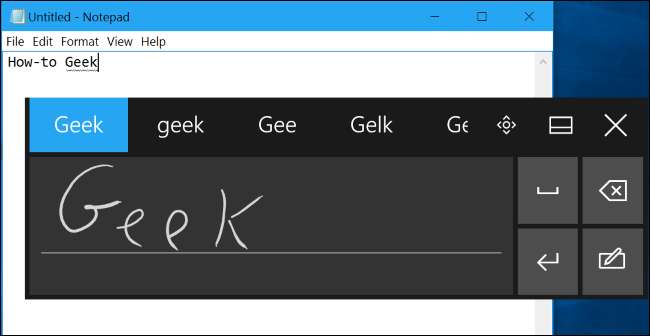
Параметры почерка
СВЯЗАННЫЕ С: Как настроить перо и его кнопки в Windows 10
Вы найдете несколько вариантов настройка работы вашего пера выберите «Настройки»> «Устройства»> «Перо и чернила Windows».
Например, параметр «Показывать панель рукописного ввода при заметке в режиме планшета, если клавиатура не подключена» упрощает доступ к панели рукописного ввода на планшетах с помощью стилуса. Если вы используете планшетный ПК без физической клавиатуры и находитесь в режиме рабочего стола (а не в «режиме планшета»), Windows автоматически откроет панель рукописного ввода.
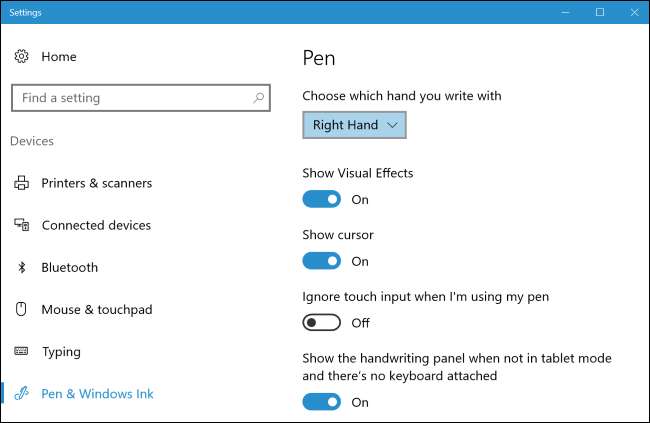
Прямой ввод пером
СВЯЗАННЫЕ С: Как использовать записки в Windows 10
Некоторые приложения поддерживают прямой ввод пером. Например, вы можете открыть OneNote или Заметки приложения, включенные в Windows 10, и пишите прямо в заметке, чтобы делать рукописные заметки. Используйте рабочую область Windows Ink чтобы найти другие приложения, поддерживающие перьевой ввод.
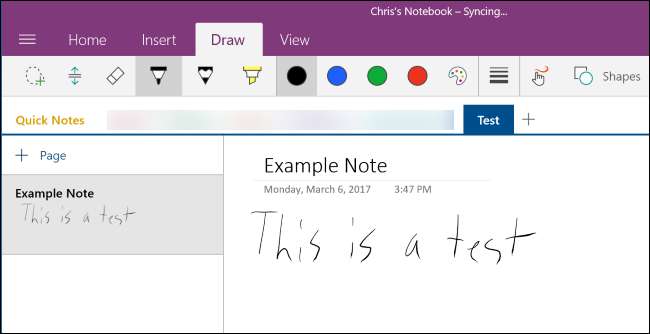
Панель рукописного ввода может быть полезна даже в приложениях, которые позволяют писать непосредственно стилусом. Например, Microsoft Edge позволяет делать заметки на веб-страницах и сохраните свои заметки. Просто нажмите значок «Сделать веб-заметку» в форме пера на панели инструментов Edge.
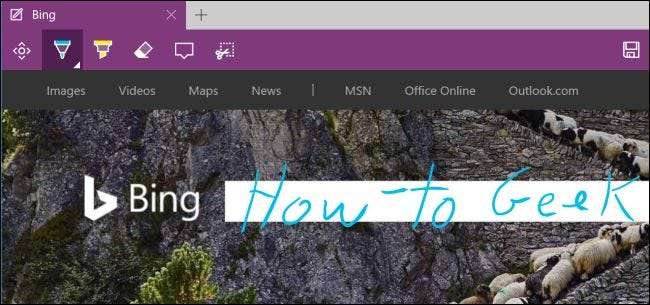
Однако поддержка пера в Edge на самом деле не позволяет вводить текст на веб-страницы. Для этого вам нужно будет выделить текстовое поле в Microsoft Edge и открыть клавиатуру для рукописного ввода.
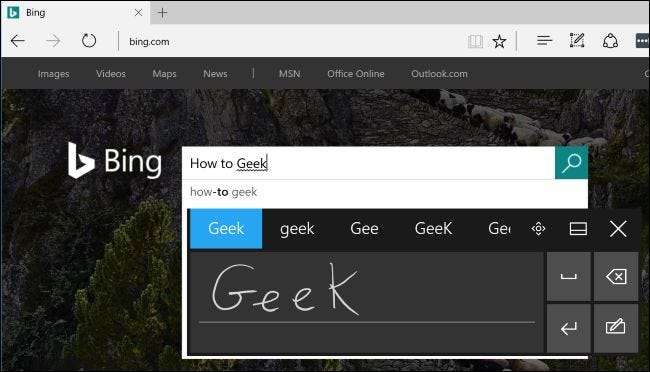
Конфиденциальность
По умолчанию Microsoft автоматически собирает информацию о вашем рукописном вводе, чтобы лучше понимать ваш почерк и лучше распознавать ваш текст.
Вы можете изменить этот параметр, если хотите. Перейдите в «Настройки»> «Конфиденциальность»> «Речь, рукописный ввод и набор текста». Щелкните «Прекратить знакомство со мной», чтобы запретить Microsoft собирать эти данные.